excel2007照相机在哪
2017-03-02
很多人想要将excel2007表格转换成图片都是使用截图,但截图难免会有缺陷,其实,excel2007是自带照相机功能的。下面让小编为你带来excel2007照相机的设置方法。
excel2007照相机设置步骤:
1.打开Excel的 工具 菜单,选择 自定义 对话框。
2.单击 命令 选项卡,在 类别 中选择 工具 ,在右边 命令 列表中找到 摄影 ,并且将其拖到Excel页面工具栏的任意位置。这一步很多人并不熟悉,一定要自己试一试。(在Excel2007中打开 工具栏 ,在 不在功能区中的命令 中找到 照相机 ,点 添加 即可使用。)
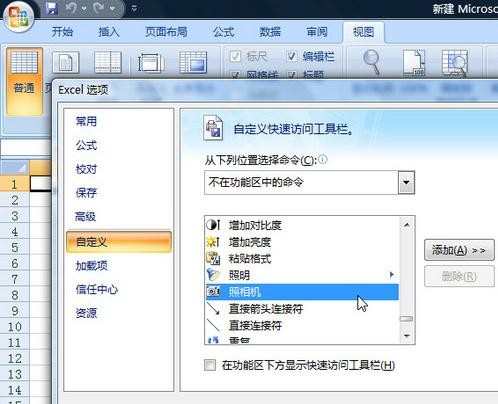
Excel表格中鲜为人知的 照相机 功能
二、给目标 拍照
假设我们要让Sheet2中的部分内容自动出现在Sheet1中。
1.拖动鼠标并且选择Sheet2中需要 拍照 的内容。这一步相当重要,一定要选准,不选或者选错,那你的 照片 就会啼笑皆非了。
2.用鼠标单击工具栏上准备好的 照相机 按钮,于是这个选定的区域就被 拍 了下来。
三、粘贴 照片
1.打开Sheet1工作表。
2.在需要显示 照片 的位置上单击鼠标左键,被 拍摄 的 照片 就立即粘贴过来了。
在Sheet2中调整 照片 的各种格式,粘贴到Sheet1中的内容同步发生变化,而且因为插入的的确是一幅自动更新的图像文件,所以, 图片 工具栏对这个照片也是有效的,照片还可以自由的旋转、放缩、拖移。
四、取消拍照粘贴功能
如果拍照完毕,此时想取消照片粘贴功能,只要再次用鼠标单击工具栏上的 照相机 按钮,刚才 拍 下的照片则被取消,不会再被粘贴
关于excel2007照相机的相关文章推荐:
1.Excel2007如何添加照相机功能
2.怎么显示excel2007的照相功能
3.excel2007使用拍照功能的方法